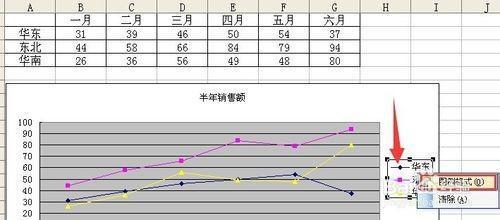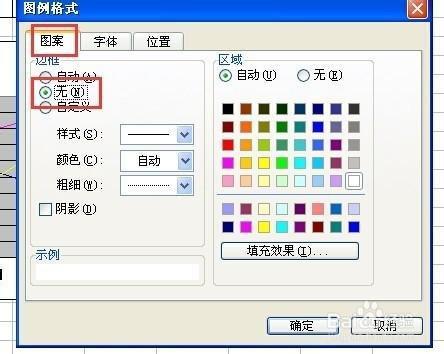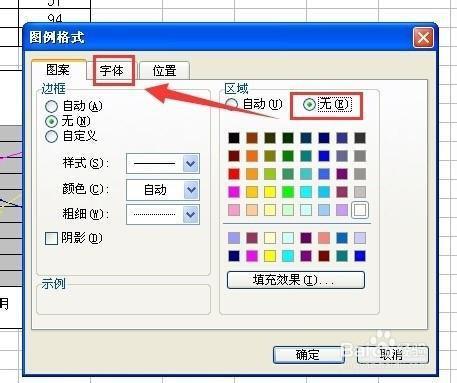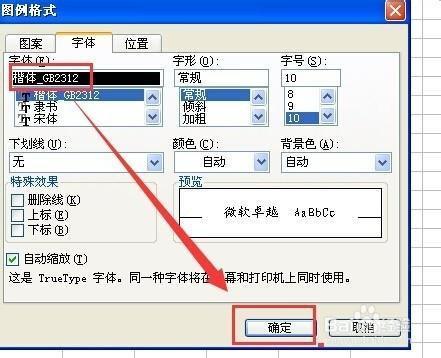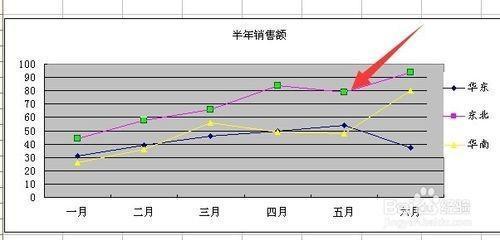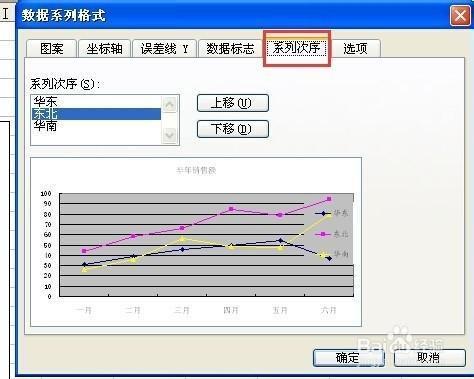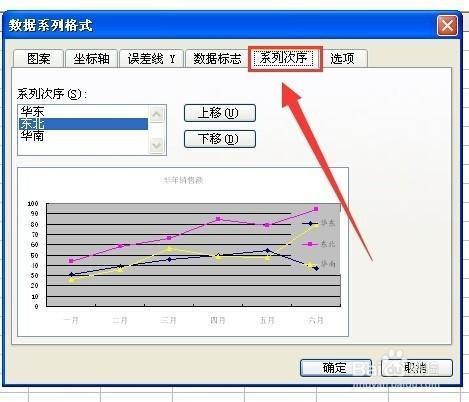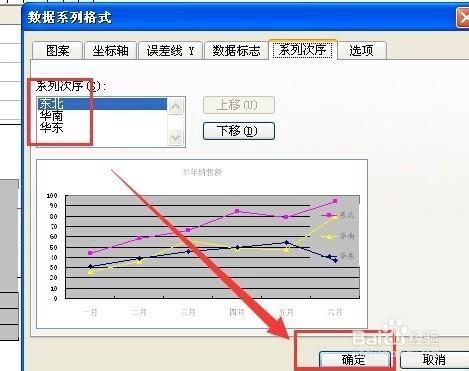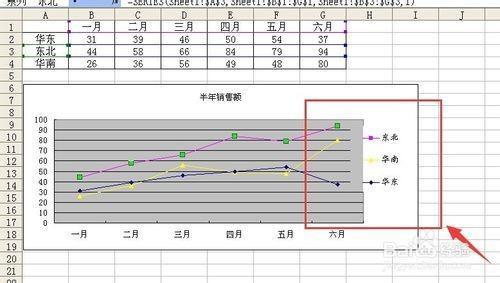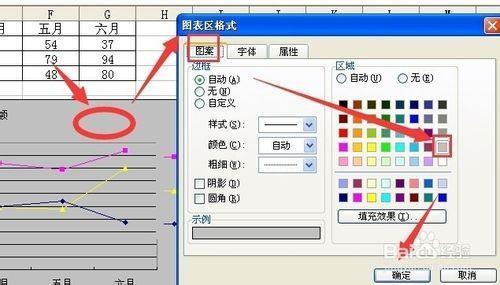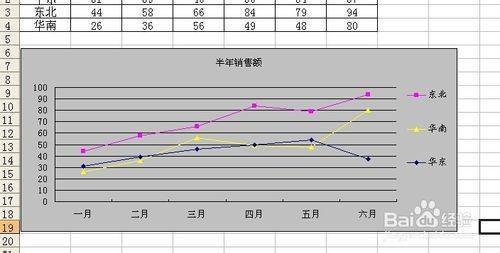1、在折线图图例上单机鼠标右键 在弹出的菜单中点击图例格式
2、在弹出的的图例格式对话框中 边框设置为 无
3、填充颜色也设置为无 然后点击字体选项卡
4、字体 点选楷体 然后点击确定
5、双击任意图表中的折线
6、弹出数据系列格式对话框
7、点击系列次序选项卡
8、将东北上移 华东下移 点击确定
9、此时图例中的数据系列标题顺序发生变化 并与折线尾端一一对应 方便查看
10、双击图表区 将图表区背景设置为灰色 与绘图区一致
11、这样图例中的系列标志与折线一一对应 而且图例融入到了图表中 很美观
 电脑知识网
电脑知识网